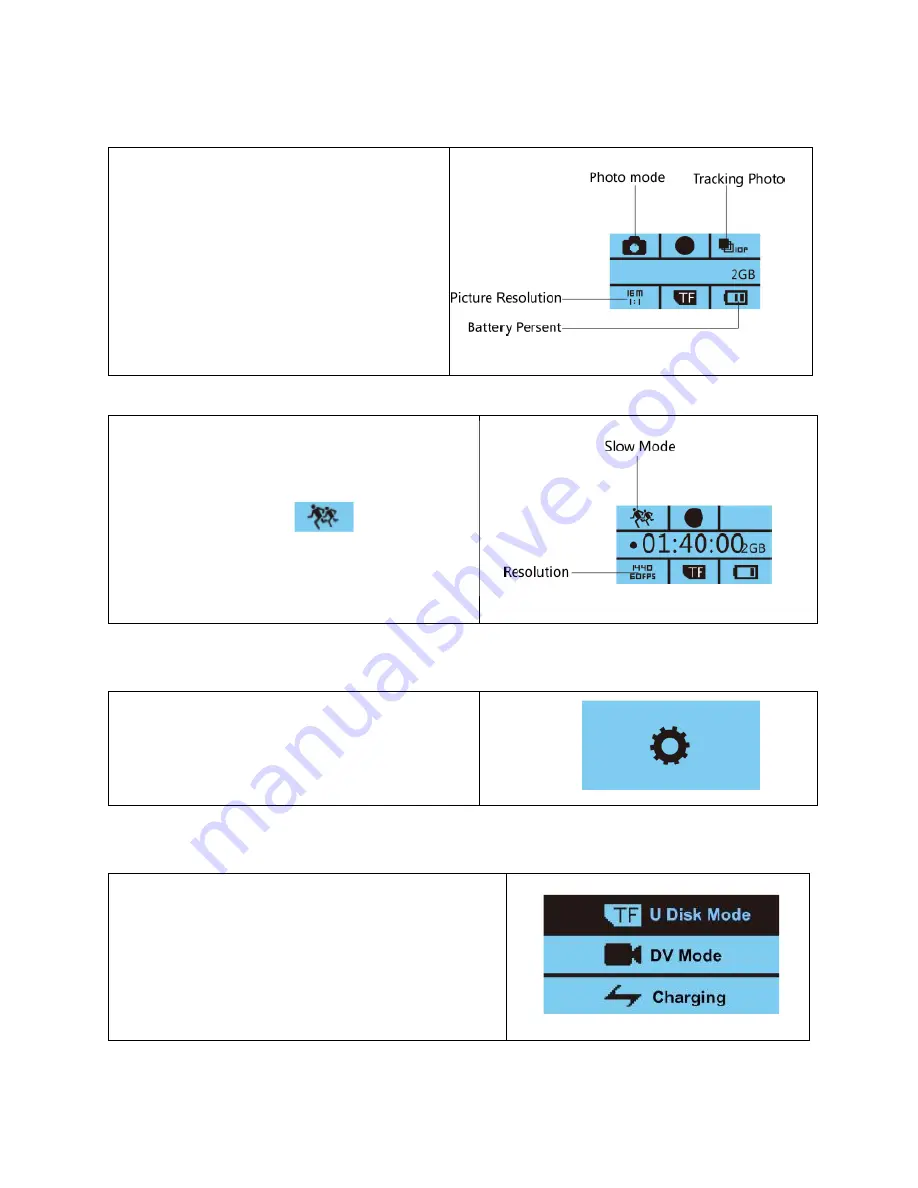
50
7. Interfaţa foto:
Puteţi face fotografii prin apăsarea butonului „ok”.
Puteţi accesa setările fotografiilor prin apăsarea pe
butonul „în jos”.
8. Fotografie întârziată
Camera accesează fotografierea întârziată; apăsaţi tasta
„ok” pentru a începe înregistrarea; rezoluţia este
1440p/60fps); în colţul superior din stânga va fi afişată
pictograma
.
Atunci când reproduceţi (playback), fotografierea
întârziată este în reproducere lentă.
Apăsaţi scurt tasta „în jos” pentru a accesa setările pentru
fotografiile din modul sport.
9. Setări
Apăsaţi tasta „ok” pentru a accesa Setările, pentru a
selecta înregistrarea video, pentru a face fotografii, pentru
a selecta limba, ş.a.m.d:
10. Conectaţi camerele PC-ului:
Selectaţi „U disk mode” pentru a administra datele de pe
cardul TF.
Selectaţi „DV mode” pentru a folosi funcţiile camerei PC-ului.
Selectaţi „charging” pentru încărcarea DV panoramic
.
Summary of Contents for iSMART 360
Page 2: ...2 iSMART 360 USER MANUAL...
Page 3: ...3 YS09 Package Accessories...
Page 4: ...4 YS09 Accessories Using Guide...
Page 5: ...5 YS09 Accessories Using Guide...
Page 13: ...13 iSMART 360 MANUALO DI USO...
Page 14: ...14 YS09 Pacco ed Accessori...
Page 23: ...23 iSMART 360 BETRIEBSANLEITUNG...
Page 24: ...24 YS09 Paket und Zubeh r...
Page 34: ...34 iSMART 360 HASZN LATI UTASIT S...
Page 35: ...35 YS09 Csomag s Kell kek...
Page 44: ...44 iSMART 360 MANUAL DE UTILIZARE...
Page 45: ...45 YS09 Pachet i Accesorii...





































